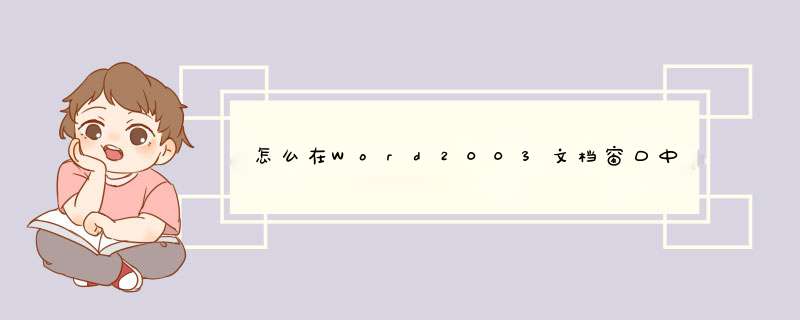
图1
Word2003选项按钮
单选按钮通常会成组出现,在选择单选按钮时,用户一次只能选中一个单选按钮。当一个单选按钮被选中后,同组的其他单选按钮将自动被取消选择。被选中的单选按钮中出现一个圆点,再次单击该单选按钮可取消选择,如图2所示。
图2
Word2003对话框中的按钮
在Word2003文档窗口中,一般按钮包括各种立即执行的命令按钮,最常用的有“确定”、“取消”、“关闭”以及“应用”等,在对话框中对各种选项设定完毕单击“确定”按钮可关闭对话框,并立即执行在对话框中的设定。单击“取消”按钮关闭对话框,并取消在该对话框中的设定。在有些情况下,当执行了某些不能取消的 *** 作后,“取消”按钮变为“关闭”按钮。单击“关闭”按钮关闭对话框,但设定将同时被执行,如图3所示。
图3
Word2003文档窗口中的常用按钮
Word2003文档窗口中的附加按钮的作用与带有后缀“…”符号的命令类似,单击它将打开另一个对话框,用户可以对该命令进行更进一步的设置,如图4所示。
图4
Word2003文档窗口中的附加按钮
添加复选框1
Word2003版
2
双击运行需要添加复选框的word文档
3
执行“视图—工具栏—控制工具箱
4
在word中需要添加复选框的位置点击,点击控制工具箱中的“复选框”按钮
5
出现如图所示的CheckBox1复选框
6
在CheckBox1复选框上右键点击,选择“属性”子菜单
7
在“属性”对话框中修改“Caption”项,输入文字値,其他的复选框也一样 *** 作
8
WPS版
9
将鼠标定位到需要插入复选框的位置
10
执行“开发工具”菜单命令,
11
调出开发工具工具栏
12
点击控件区中复选框按钮
13
此时鼠标变成十字形状,在刚才鼠标定位的位置点击一下就可以建立一个复选框
14
在复选框控件上右击,选择“属性”菜单命令
15
在“属性”对话框中将Caption属性值改为你需要的文字,比如“复选框”,输入完后在属性框外点击即可完成添加
16
其他的复选框添加依次类推方法一样
END
添加单选框
1
Word2003版
2
双击运行需要添加复选框的word表格所在的文档
执行“视图—工具栏—控制工具箱
在word中需要添加单选框的位置点击,点击控制工具箱中的“选项按钮”按钮,出现单选框
然后在单选框控件上面右击选择“属性”子菜单命令
在“属性”对话框的“Caption”项后面框中填入单选框的文字,在框外点击即可完成添加
其他单选框添加方法相同依次类推即可
WPS版
执行“开发工具”菜单命令,调出开发工具工具栏
此时鼠标变成十字形状,在刚才鼠标定位的位置拖曳鼠标就可以建立一个单选框
在复选框控件上右击,选择“属性”菜单命令
在“属性”对话框中将Caption属性值改为你需要的文字,比如“单选框”,输入完后在属性框外点击即可完成添加
13
其他的单选框添加依次类推方法一样
Word办公软件已经普及了我们的生活,办公,缺少它可能会失去很多,所以掌握它是必要的。下面Word联盟就手把手教大家如何安装Microsoft Word2003程序。会安装Word2003的朋友可以略过,不会的朋友可以往下看。
安装Microsoft Word2003十一步
1、将Office 2003安装光盘放入光驱中,计算机会自动启动Office 2003的安装程序。
2、在“产品密钥”对话框中,输入正确的产品密钥,然后单击“下一步”按钮调出“用户信息”对话框。
3、在“用户信息”对话框中,输入用户名、缩写和单位等用户信息,然后单击“下一步”按钮,调出“最终用户许可协议”对话框。
4、在“最终用户许可协议”对话框中,选中“我接受《许可协议》中的条款”复选框,然后单击“下一步”按钮,调出“安装类型”对话框。
5、在“安装类型”对话框中,如果选中“典型安装”单选钮,则安装Office 2003最常用的组件如果选中“完全安装”单选钮,则安装Office 2003所有的组件和工具如果选中“最小安装”单选钮,则只安装Office 2003最基本的组件如果选中“自定义安装”单选钮,则用户自行选择安装Office 2003中的组件和工具。
6、如果选中前3个单选钮中的任意一个,再单击“下一步”按钮,将直接调出“摘要”对话框。如果选中“自定义安装”单选钮,再单击“下一步”按钮,则调出“自定义安装”对话框。
7、在“自定义安装”对话框中,有7个组件选择复选框,其默认值均为选中。用户可以根据自己的需要选择要安装的组件,只选中Word、Excel、PowerPoint和Access 4个组件。单击“下一步”按钮,调出“摘要”对话框。
8、在“摘要”对话框中列出所有Office 2003组件,并显示哪些是用户选定要安装的组件,哪些是不安装的组件。如果用户改变主意想对安装组件做出调整,可以单击“上一步”按钮退回到“自定义安装”对话框。用户在任何时候不想继续安装Office 2003,都可以单击“取消”按钮退出Office 2003安装程序。
9、在确认要安装的内容无误后,单击“安装”按钮,计算机开始安装Office 2003。安装结束后,系统会提示用户安装了新程序,这表示安装成功。
10、如果要卸载Office 2003或者要重新安装Office 2003组件,可以再次运行安装光盘,计算机会自动调出“维护模式选项”对话框。
11、在“维护模式选项”对话框中,如果选中“添加或删除功能”单选钮,则可以更改或者删除已安装的组件如果选中“重新安装或修复”单选钮,则可以重新安装Office 2003或者将其各项设置恢复为原始状态如果选中“卸载”单选钮,则可以删除已安装的Office 2003。选中所需的单选钮后,单击“下一步”按钮即可。
欢迎分享,转载请注明来源:内存溢出

 微信扫一扫
微信扫一扫
 支付宝扫一扫
支付宝扫一扫
评论列表(0条)